

Как установить WMware Workstation
Описание:
VMware Workstation — известная программа для виртуализации систем. Данный продукт является мощным решением для разработчиков программного обеспечения и системных администраторов, создающих и тестирующих полно-комплексные сетевые приложения класса серверов, работающие в различных средах. Уникальная технология VMware MultipleWorlds позволяет изолировать операционные системы и приложения в пределах создаваемых виртуальных машин, причем в распоряжении каждой виртуальной машины оказывается стандартный компьютер x86, с собственным процессором и памятью.
А оно мне надо?
Если Вы программист или системный администратор, то Вам виднее. А если Вы хотите изучать компьютер с нуля, то эта программа - самое оно. Вам не придётся сносить свой Windows, чтобы научится устанавливать операционные системы. Вы не будете бояться сделать ошибку с последующим крахом системы. Создали виртуальную машину - играемся. Что-то пошло не так - удалили, создали новую.
Оно Вам надо!
Шаг 1. Скачиваем архив с программой WMware Workstation (версия9.0.0.812388 Rus) на турбобите по этой ссылке или в любом месте любую версию.
Шаг 2. Находим архив "VMware Workstation 9.0.0.812388 Final + Rus.rar" в папке, в которую его сохранили. Кликаем по архиву правой клавишей мыши. В развернувшемся меню находим пункт "Извлечь в текущую папку". Кликаем по нему левой клавишей мыши.
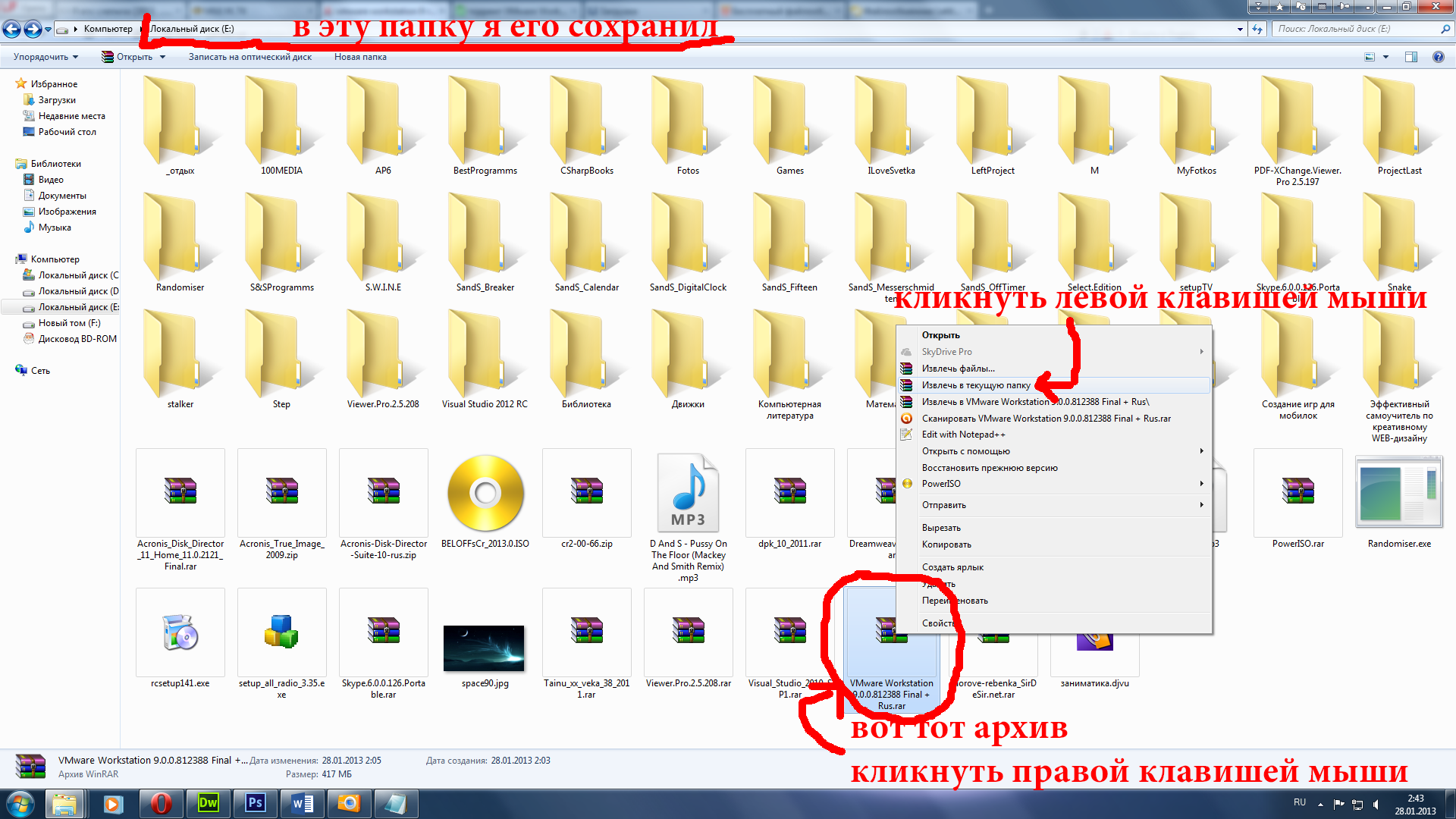
Шаг 3. Ждём, пока закончится извлечение (закроется появившееся окошко "Извлечение из...". Появилась папка с таким же названием, как у архива. Находим её в той же папке. Открываем её(дважды щёлкаем по ней левой клавишей мыши).
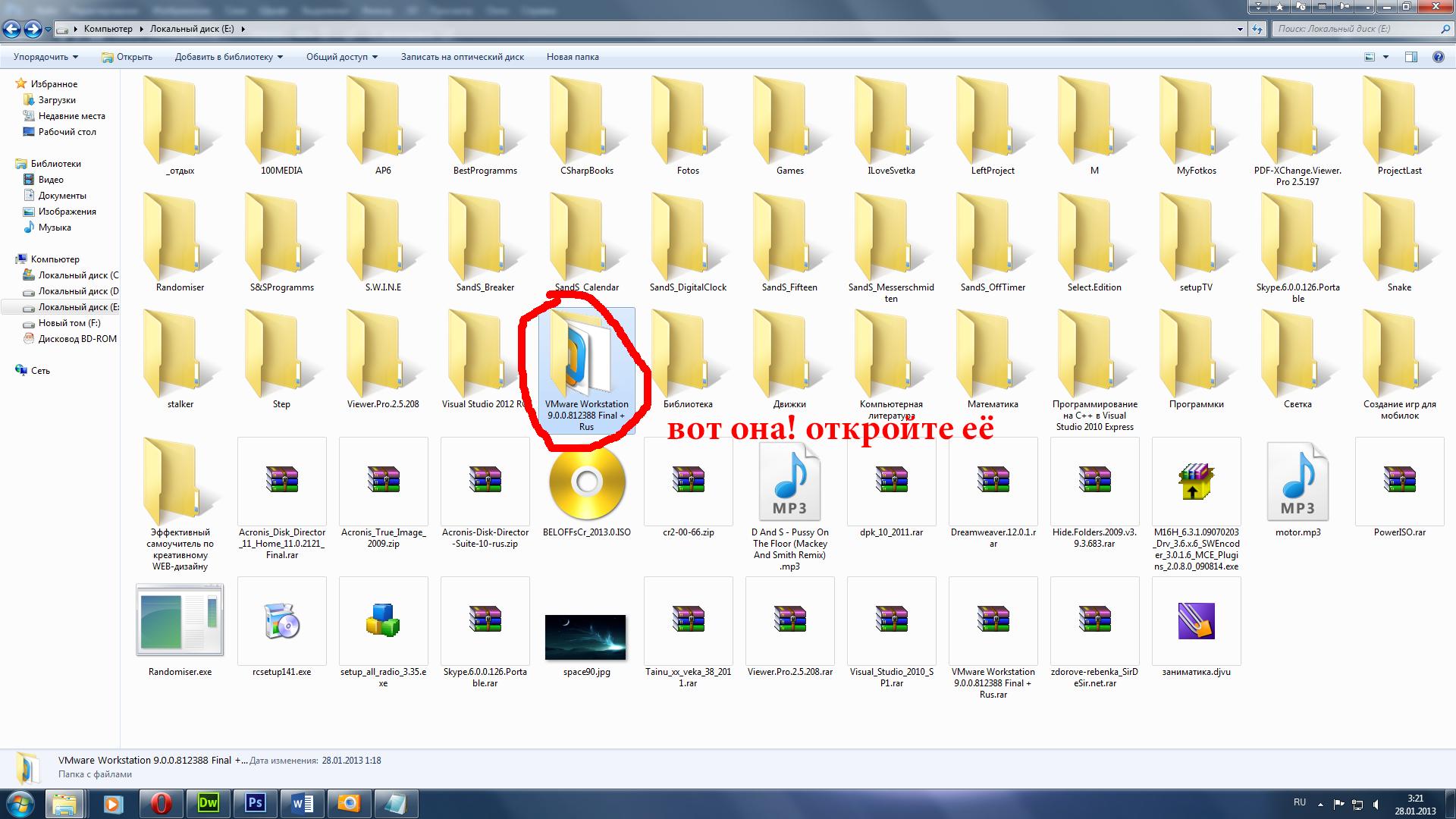
Шаг 4. Находим "setup.exe" и запускаем его (дважды щёлкаем левой клавишей мыши).
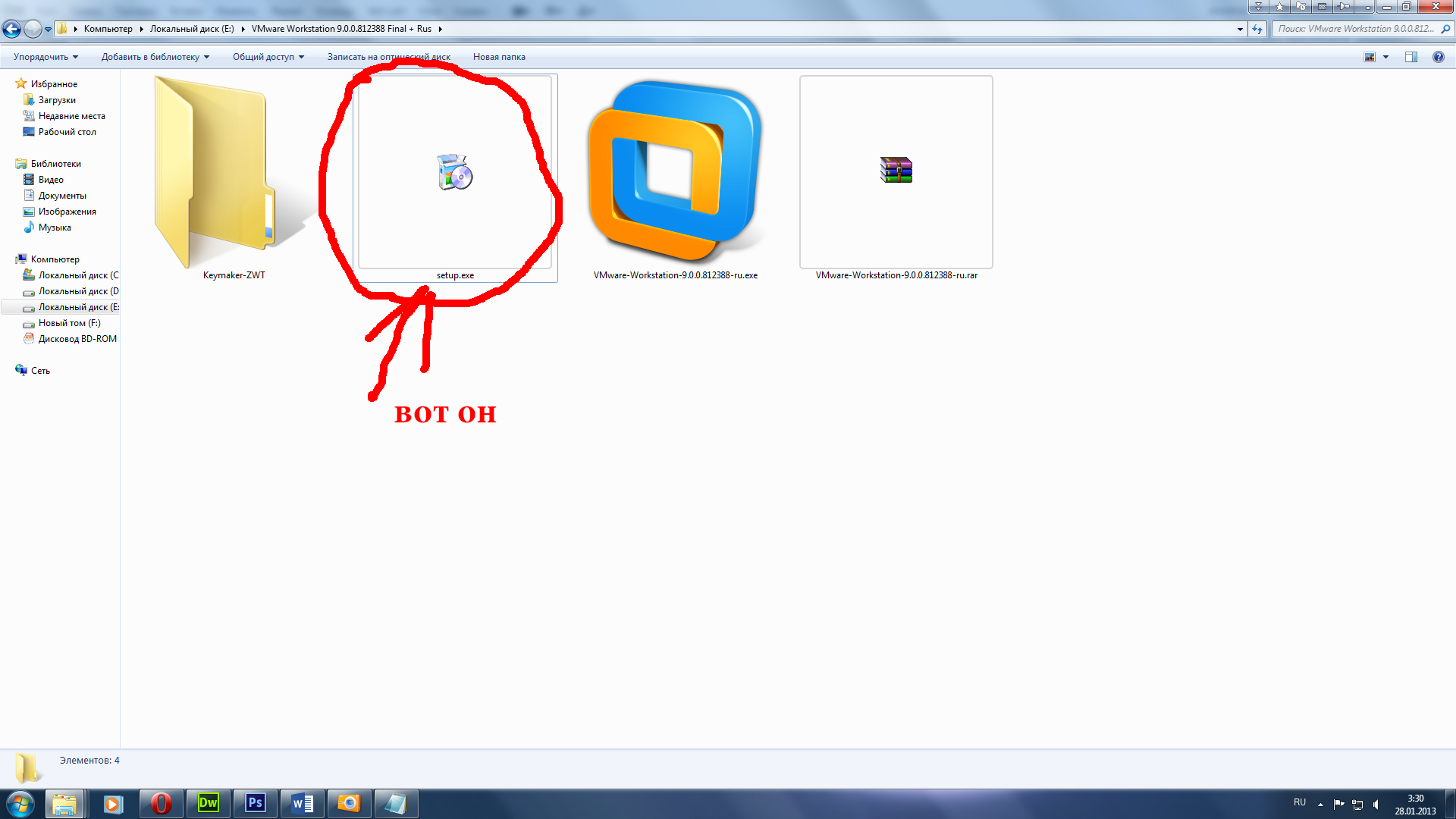
Шаг 5. Немножко ждём. Когда появится окошечко с кнопкой "Next>" нажимаем её левой клавишей мыши.
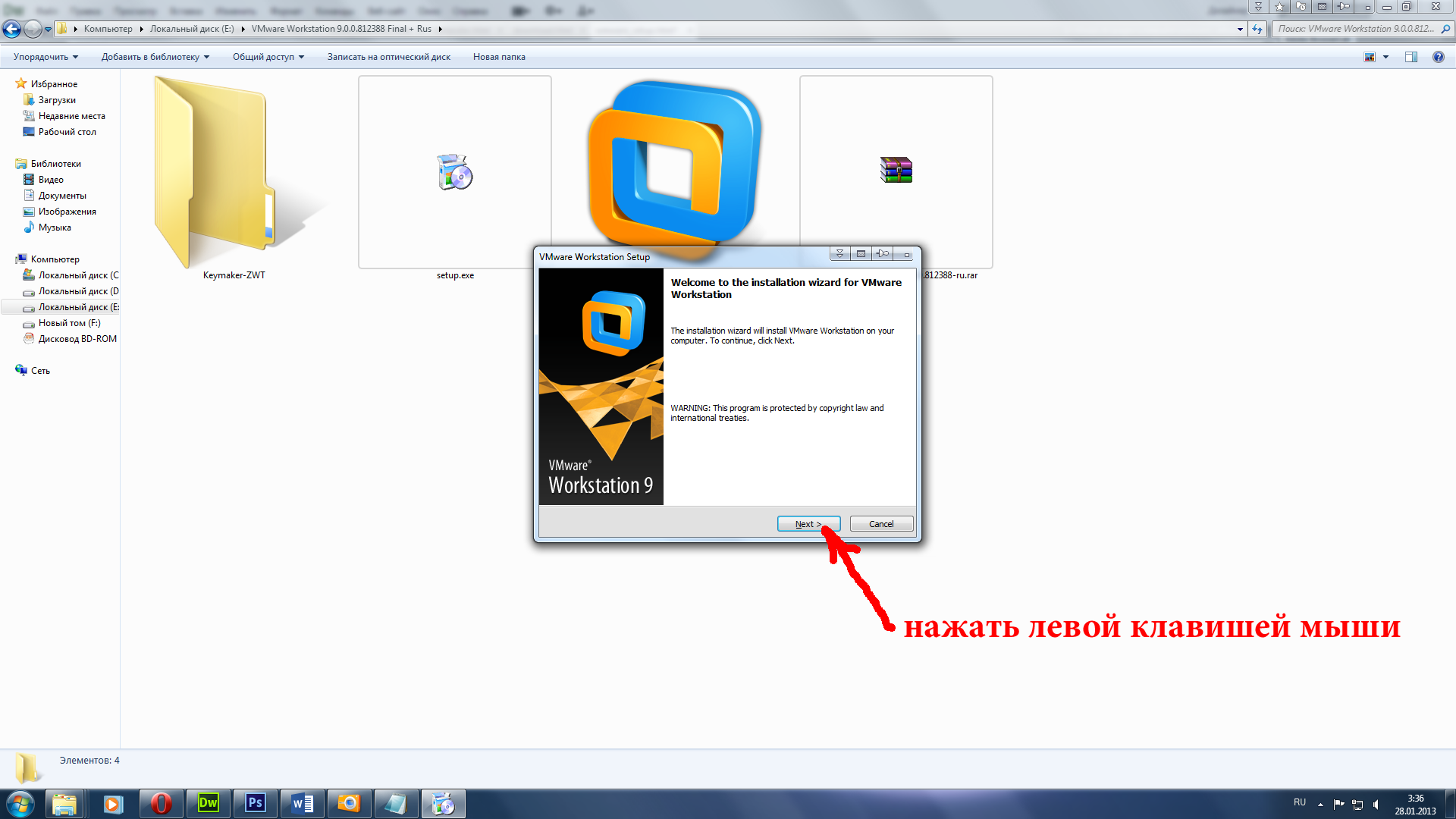
Шаг 6.Нажимаем кнопку "Typical" (один раз левой кнопкой мыши).
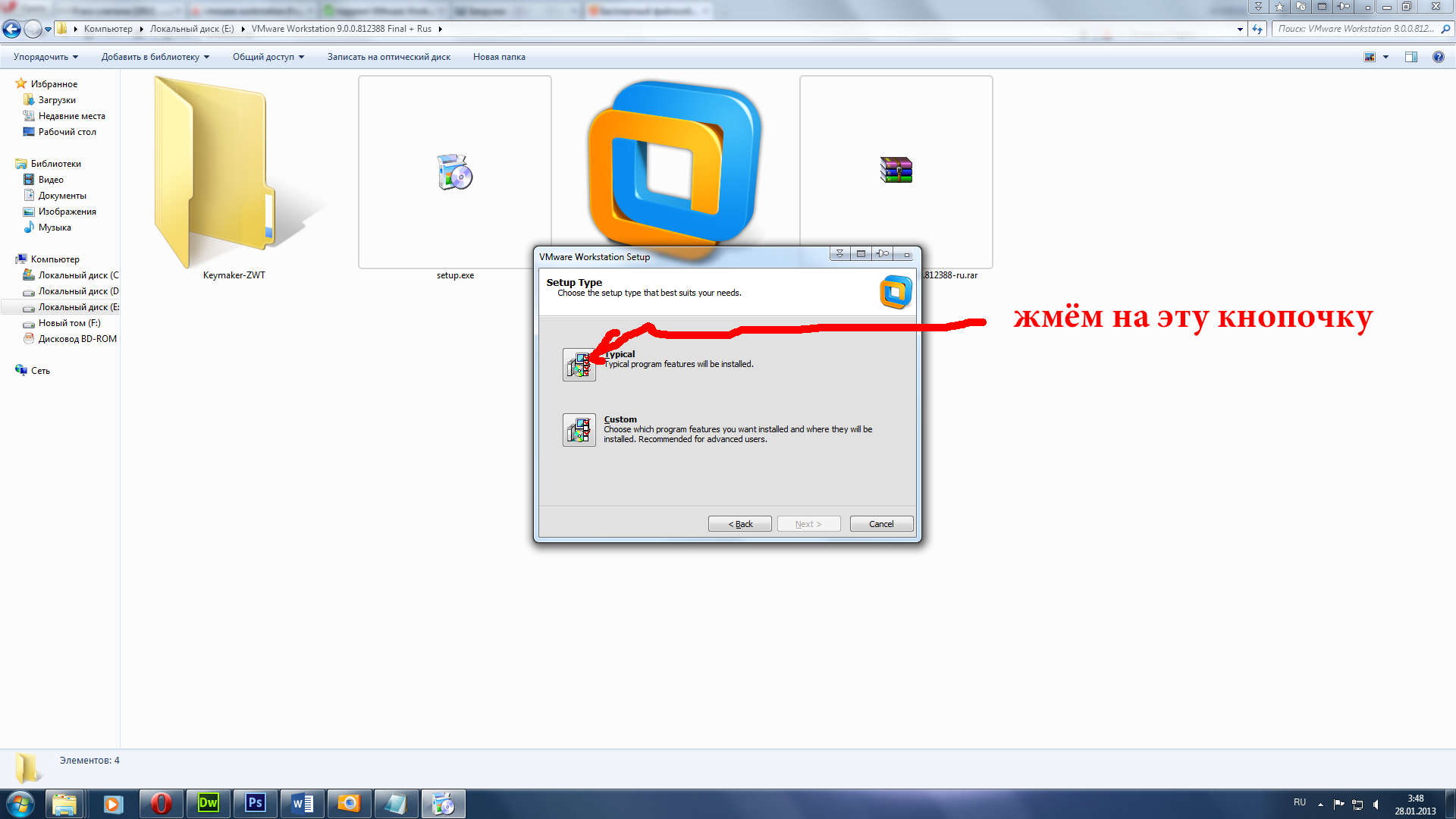
Шаг 7. Можно выбрать папку для установки, но мы не будем. Снова нажимаем кнопку "Next>".
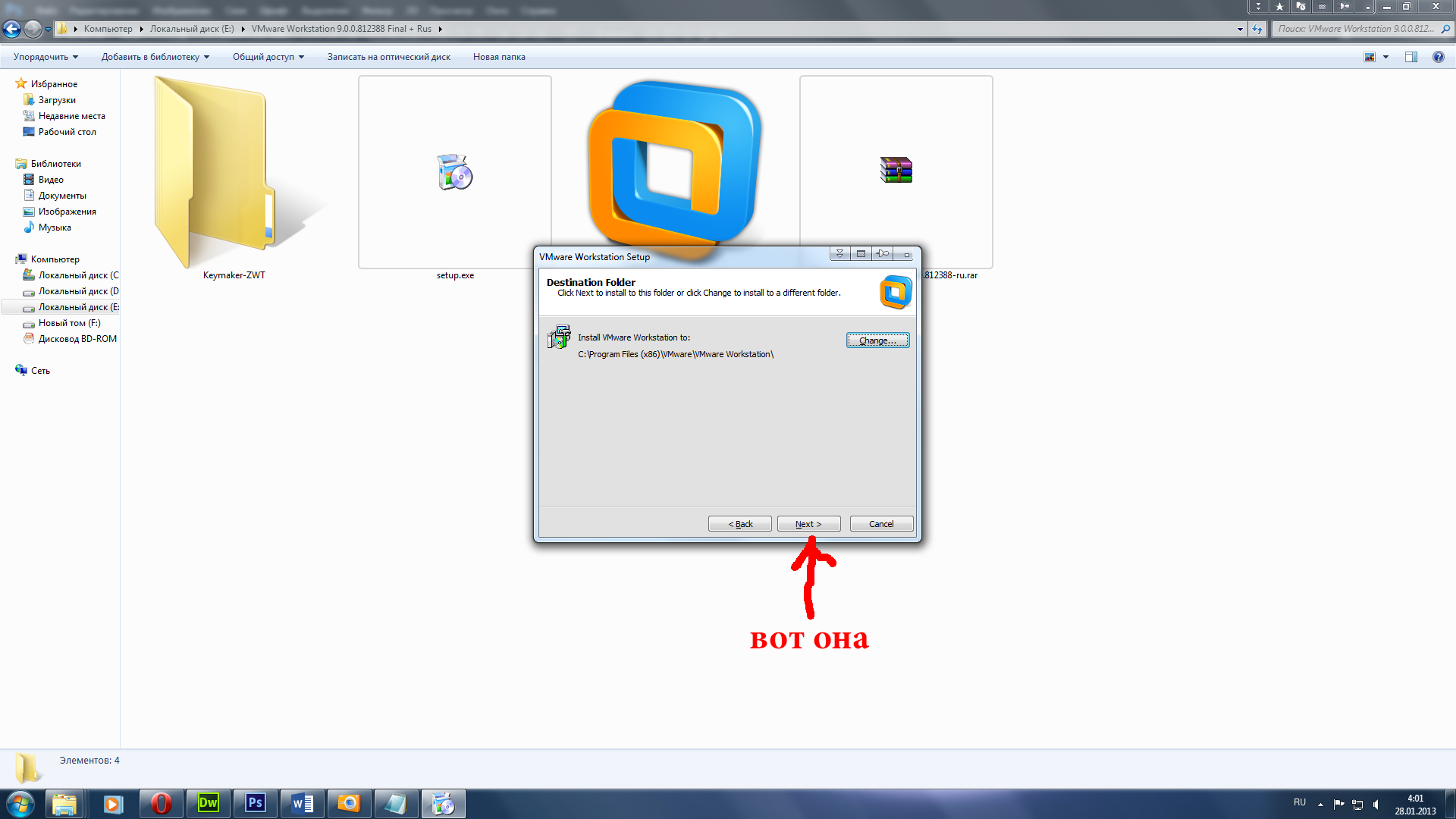
Шаг 8. Снова нажимаем кнопку "Next>"
Шаг 9. Опять нажимаем кнопку "Next>"
Шаг 10. Ещё раз нажимаем кнопку "Next>"
Шаг 11. И последний разочек нажимаем кнопку "Next>"
Шаг 12. Кнопки "Next>" закончились. Теперь нажимаем кнопку "Continue"
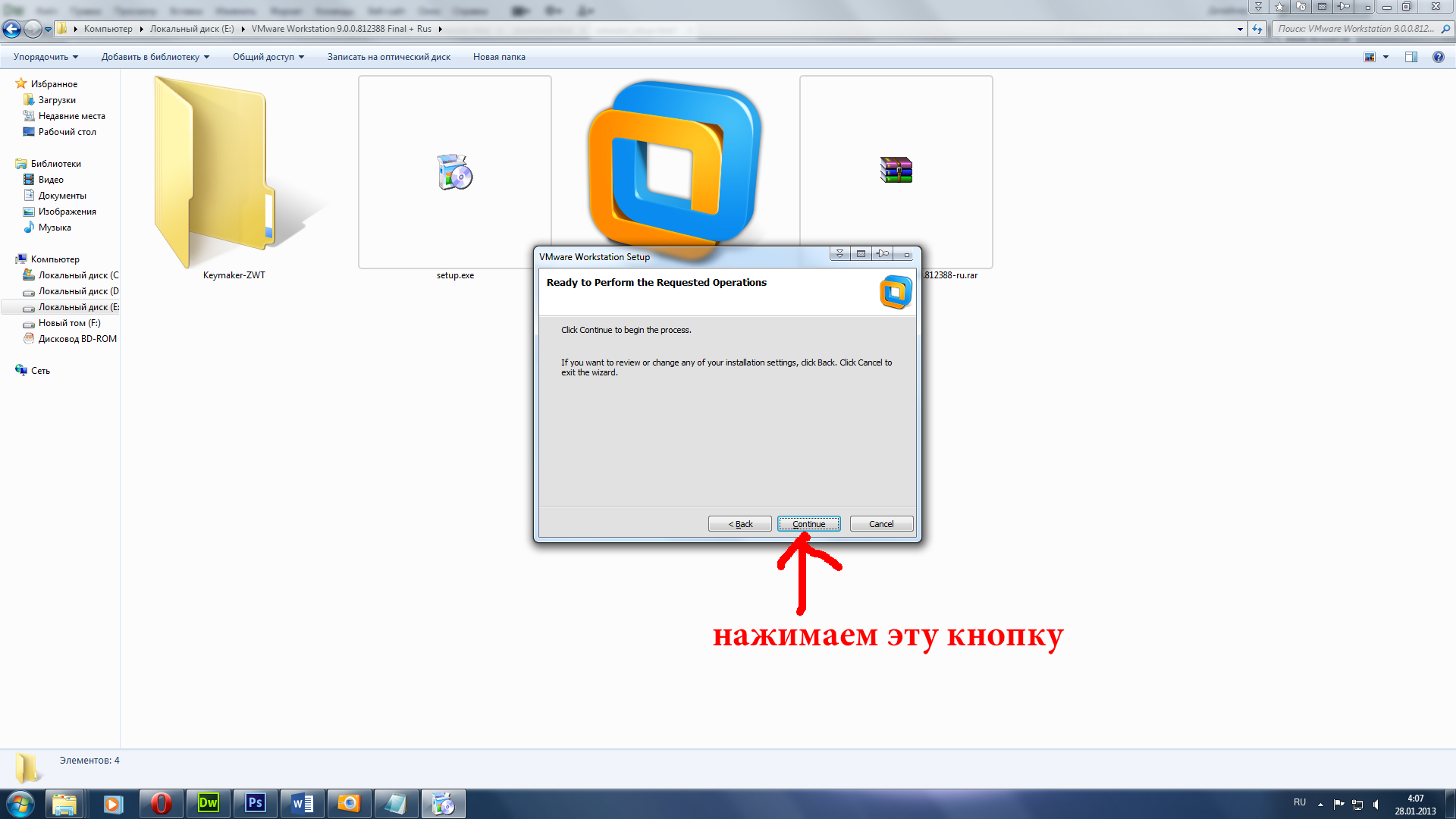
Шаг 13. Пока программа занимается своими делами, открываем папку "Keymaker-ZWT" (двойным щелчком левой клавишей мыши).
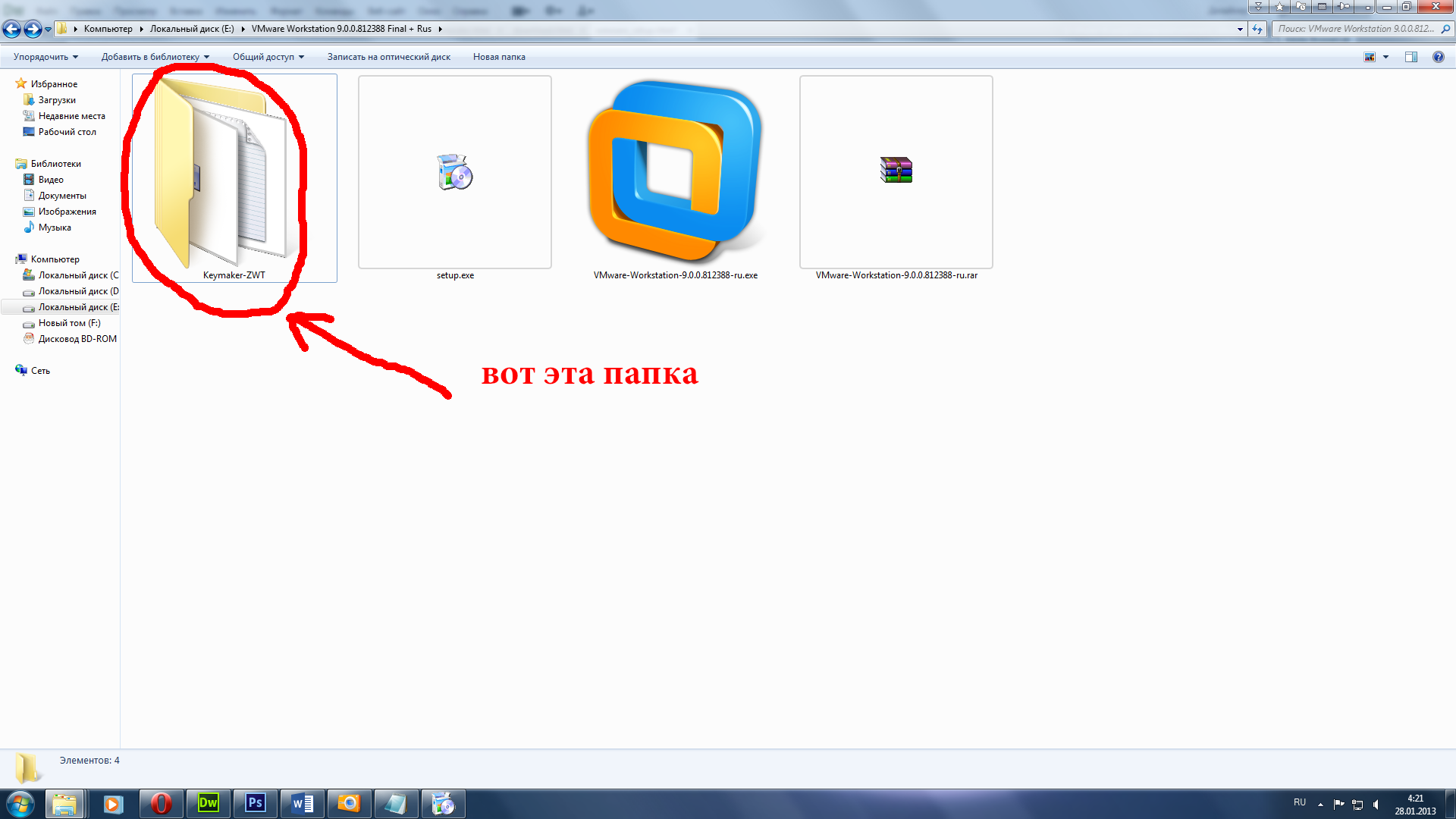
Шаг 14. Запускаем "keygen.exe".
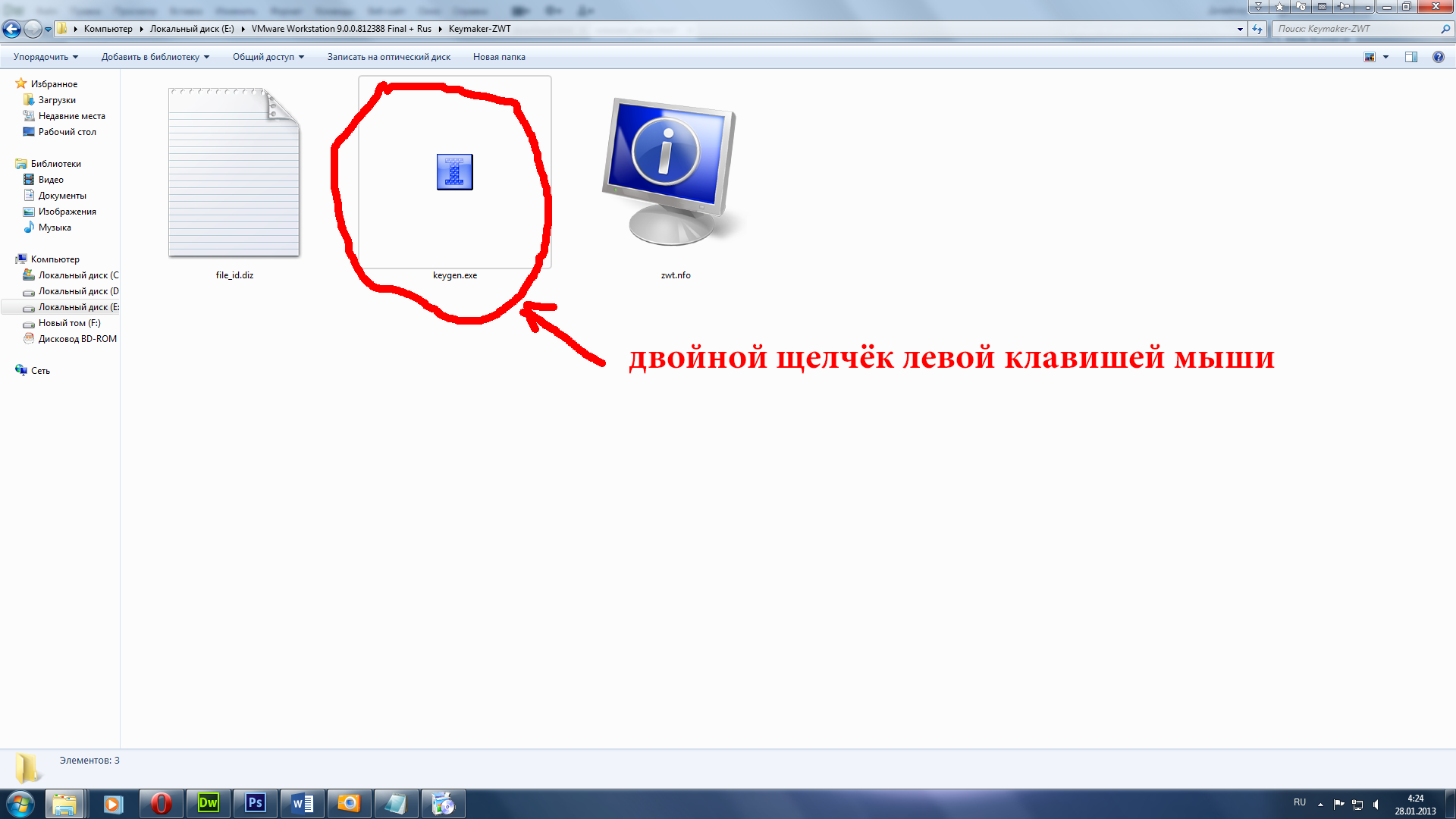
Шаг 15. Копируем серийный номер: протягиваем курсор с зажатой левой клавишей мыши от конца до начала серийного номера в графе "Serial" (номер должен выделится синим цветом), отпускаем левую клавишу, кликаем правую, в появившемся меню левой клавишей мыши кликаем пункт меню "Копировать"
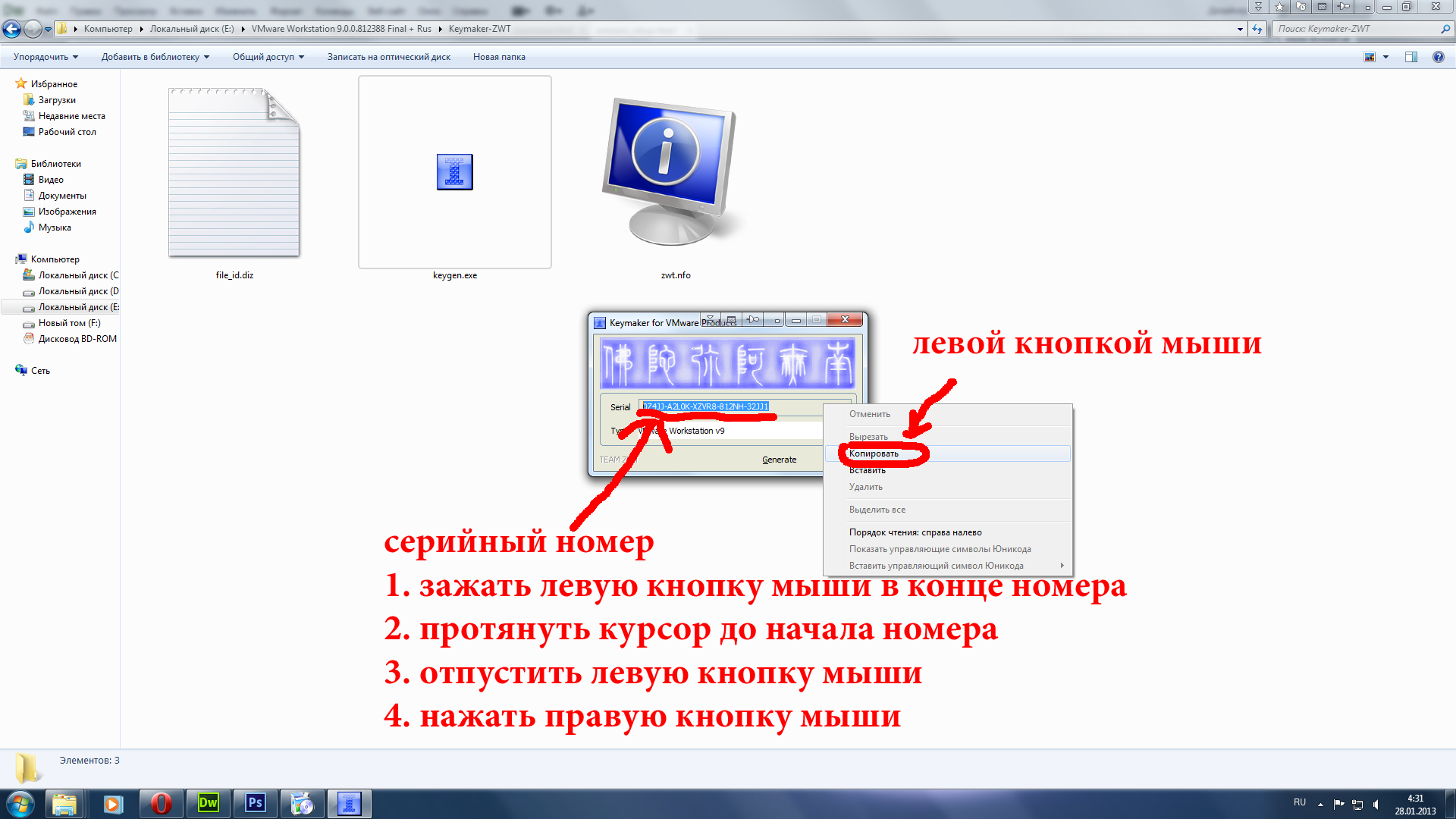
Шаг 16. Закрываем кейген (левой клавишей мыши по крестику в верхнем правом углу программки), переходим на папку назад (левой клавишей по синей стрелочке в левом верхнем углу окна). В панели задач (обычно внизу экрана) находим значёк установщика, нажимаем его левой кнопкой мыши.
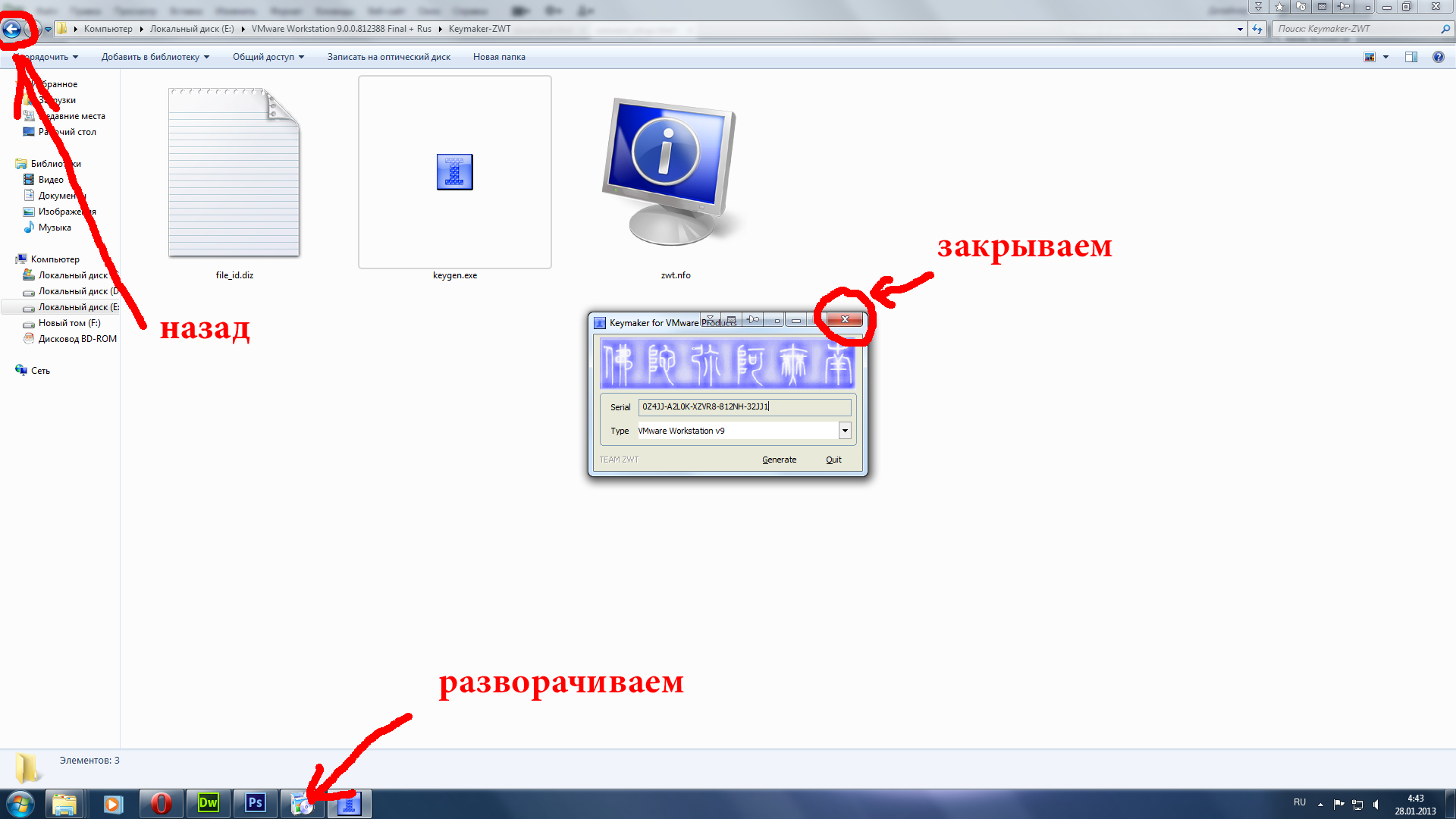
Шаг 17. Когда в программе появится окошко "Enter Licenze Key", щёлкаем левой кнопкой мыши в графе для номера, нажимаем и удерживаем на клавиатуре кнопку "Ctrl" и нажимаем кнопку "V". Кликаем левой клавишей мыши кнопку "Enter>".
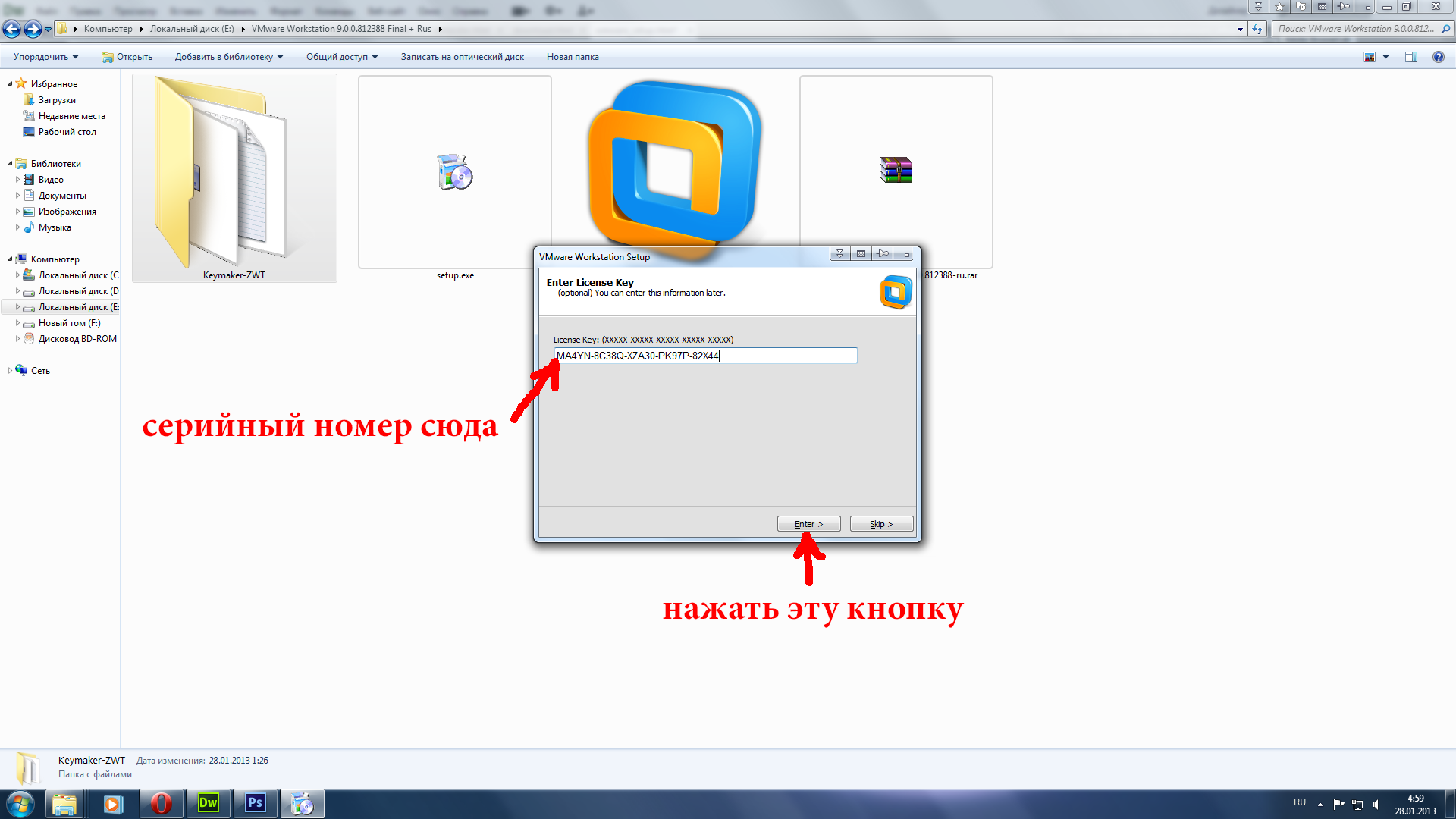
Шаг 18. Нажимаем кнопку "Finish".
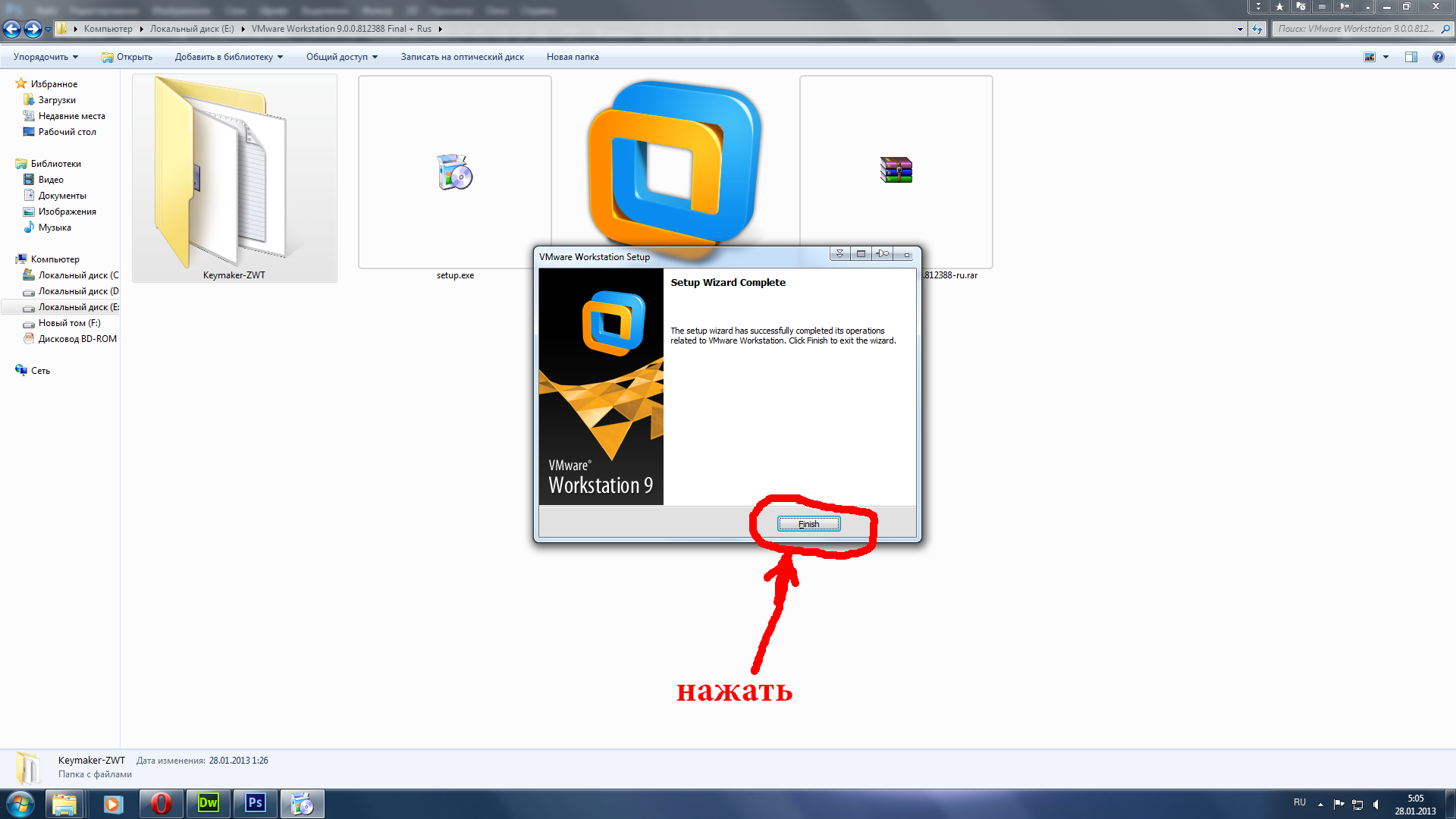
Шаг 19. Запускаем русификатор (двойной клик левой кнопкой по "VMware-Workstation-9.0.0.812388-ru.exe").
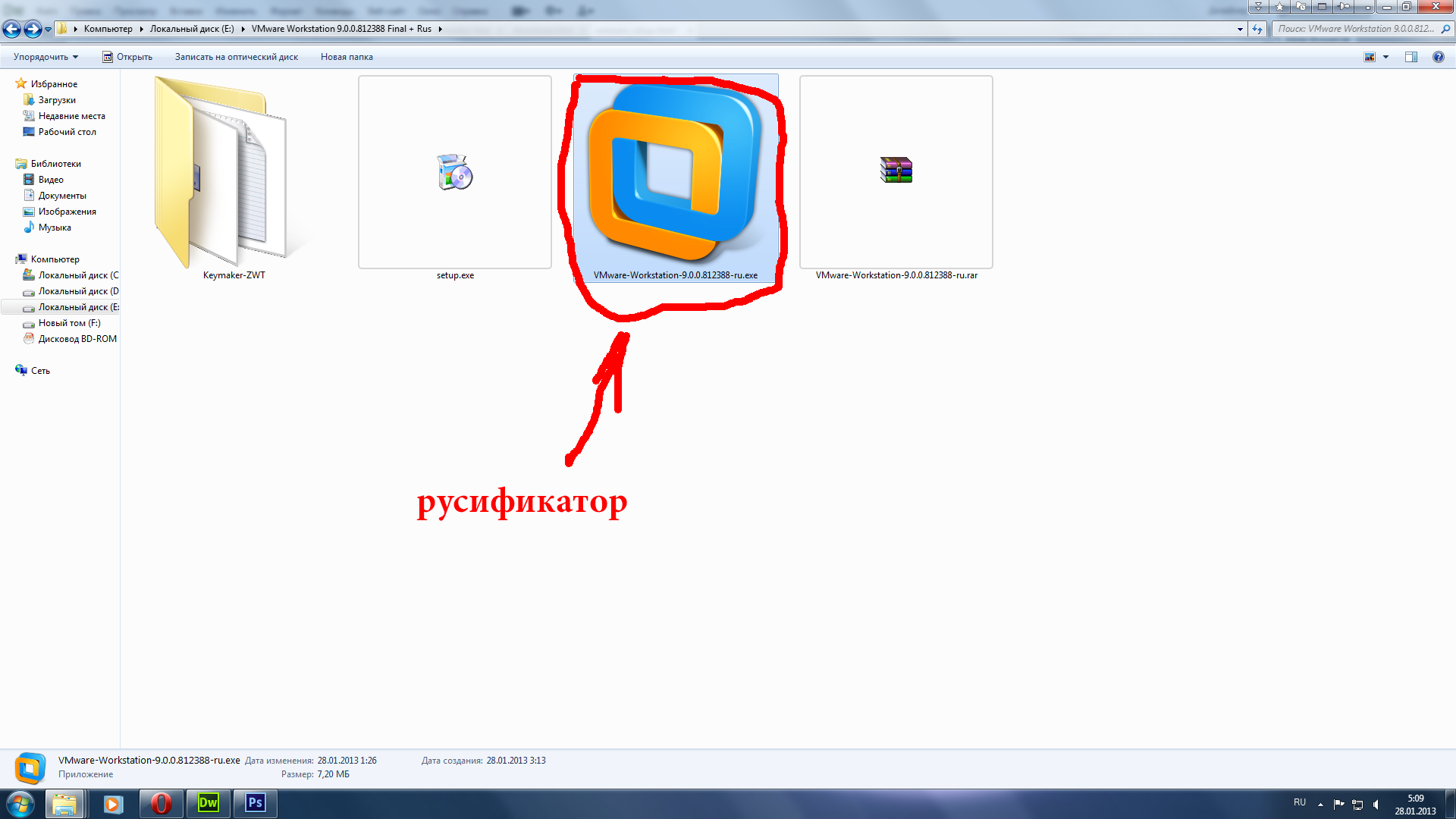
Шаг 20. Нажимаем кнопку "Установить".
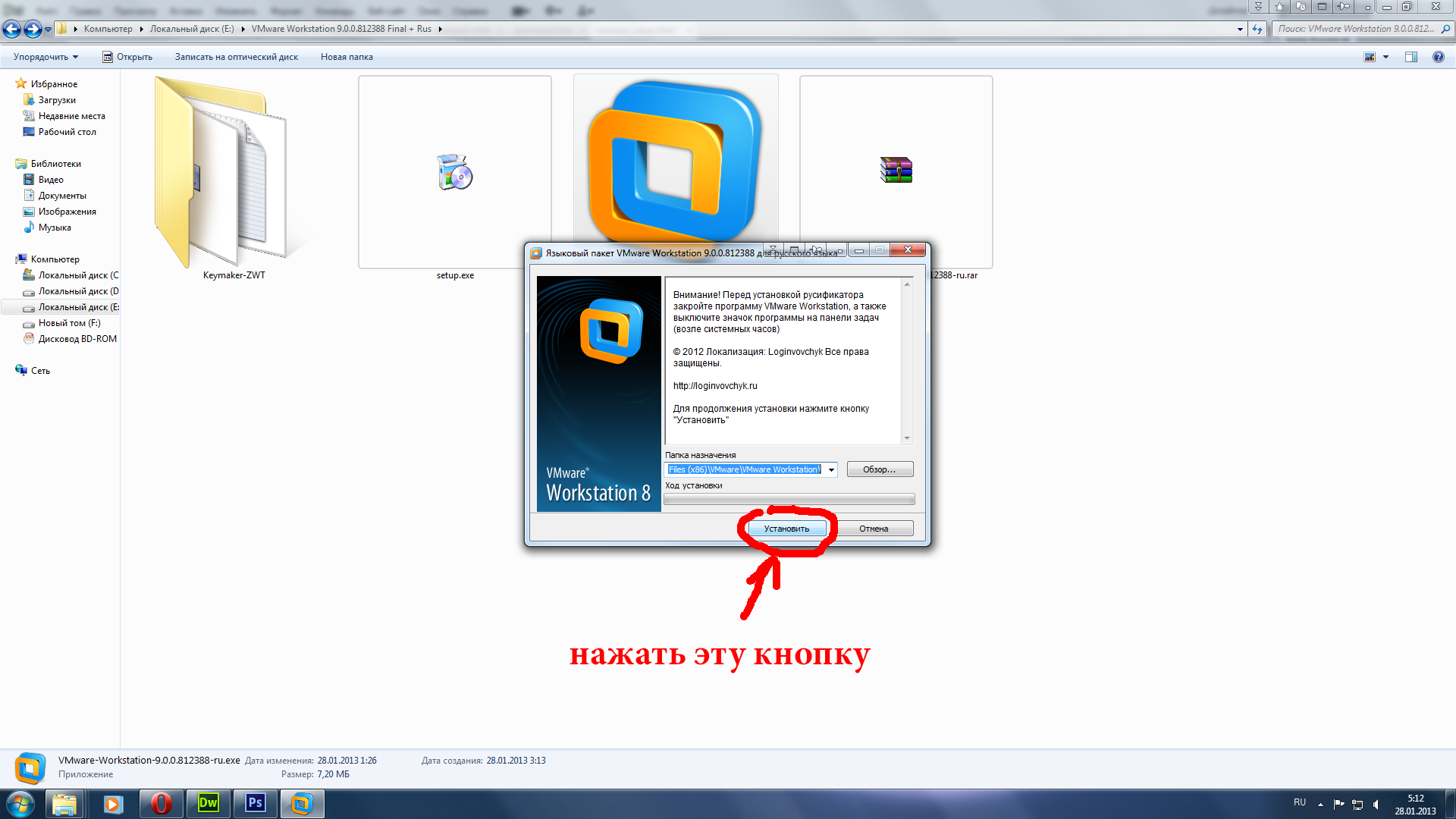
Готово. Можно пользоваться Русифицированной программой описаной в начале этой статьи.